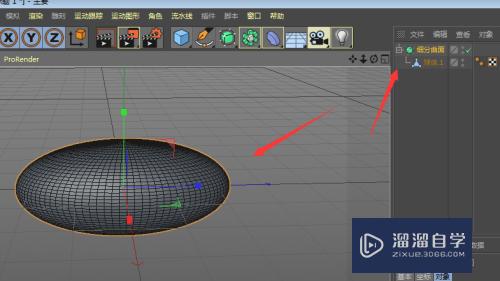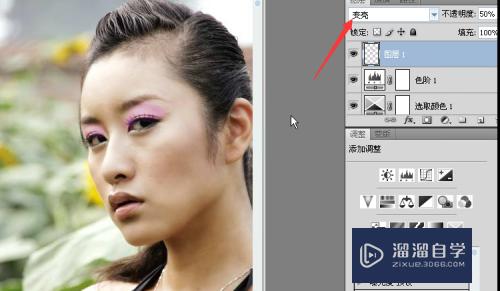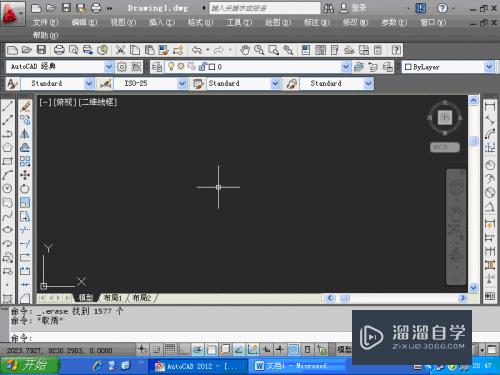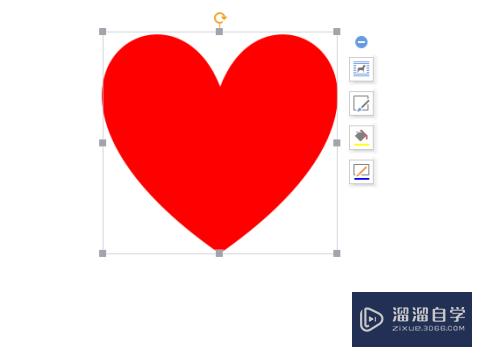C4D怎么给模型转角卡边导线(c4d边怎么倒角)优质
C4D的一款处理三维特效的软件。借助强大的工具能渲染出逼真的模型。有时候我们需要给模型的边角加细节。例如C4D怎么给模型转角卡边导线?不知道操作方法的话。可以参考下面的教程。
工具/软件
硬件型号:联想(Lenovo)天逸510S
系统版本:Windows7
所需软件:C4D R20
方法/步骤
第1步
一般都用循环/路径切割的方法。C4D建模给模型转角卡导线。规则模型。可以用右键“循环/路径切割”。如图


第2步
用右键“倒角”方法。要导的线上下左右是同一平面的。可以右键“倒角”得出。循环选择。右键倒角。倒角模式用“实体”(一定用这个模式。不能用棱角模式)。增加两条线。该方法。如果把参数“限制”勾上。则增加一条线。如图



第3步
特殊模型用右键“滑动”方法。像这个正八边形。不能用循环/路径切割的方法。也不能用右键“倒角”方法。要用右键“滑动”方法。方法是。循环选择要滑动的边。按住Ctrl滑动边来。如图



第4步
综合运用两种方法。如用循环/路径切割的方法和右键“倒角”方法。具体上面已描述。效果如图


第5步
综合运用三种方法。如用循环/路径切割的方法和右键“倒角”方法。还有右键“滑动”方法。先用滑动。挤压进去内部可以用循环/路径切割。增加线可以用右键倒角。如图
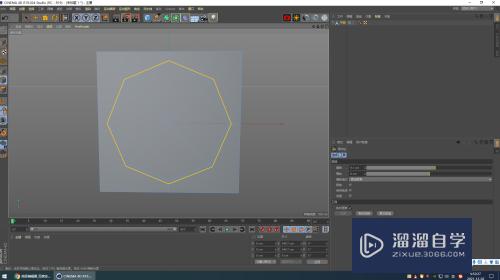
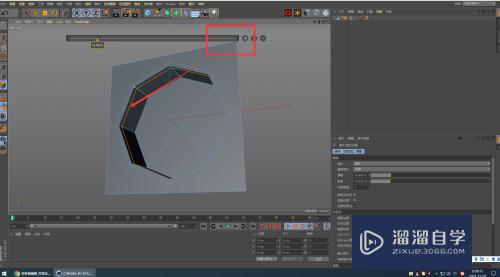
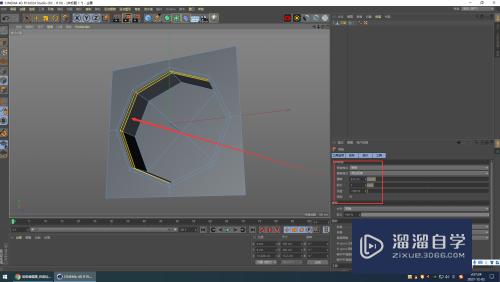
以上关于“C4D怎么给模型转角卡边导线(c4d边怎么倒角)”的内容小渲今天就介绍到这里。希望这篇文章能够帮助到小伙伴们解决问题。如果觉得教程不详细的话。可以在本站搜索相关的教程学习哦!
更多精选教程文章推荐
以上是由资深渲染大师 小渲 整理编辑的,如果觉得对你有帮助,可以收藏或分享给身边的人
本文标题:C4D怎么给模型转角卡边导线(c4d边怎么倒角)
本文地址:http://www.hszkedu.com/60756.html ,转载请注明来源:云渲染教程网
友情提示:本站内容均为网友发布,并不代表本站立场,如果本站的信息无意侵犯了您的版权,请联系我们及时处理,分享目的仅供大家学习与参考,不代表云渲染农场的立场!
本文地址:http://www.hszkedu.com/60756.html ,转载请注明来源:云渲染教程网
友情提示:本站内容均为网友发布,并不代表本站立场,如果本站的信息无意侵犯了您的版权,请联系我们及时处理,分享目的仅供大家学习与参考,不代表云渲染农场的立场!